【CANoe使用大全】——DBC数据库制作
发布时间:2024年01月24日
1.DBC数据库选择
首先找到DBC编辑器入口
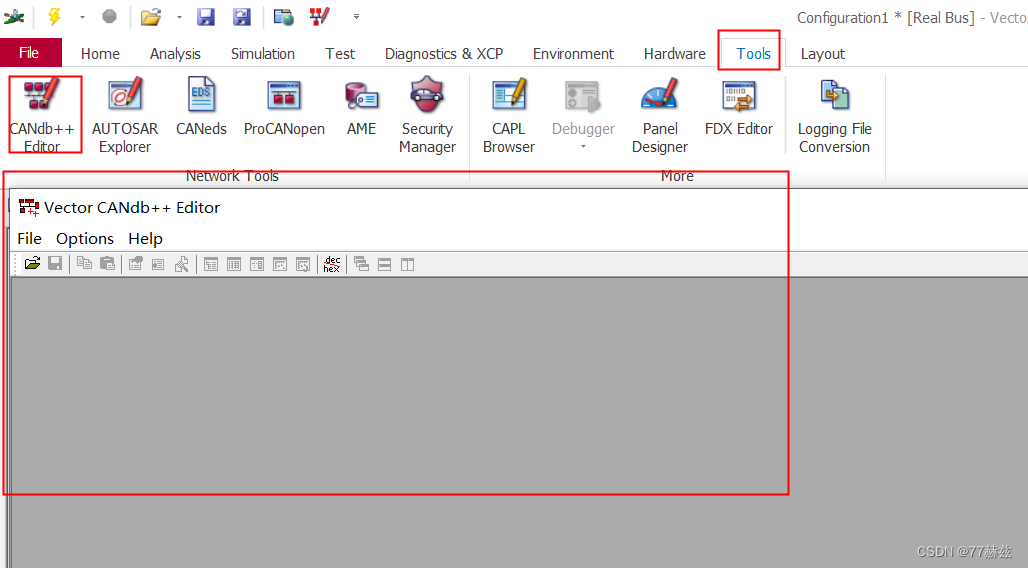
1.1.DBC模板选择
举例说明:
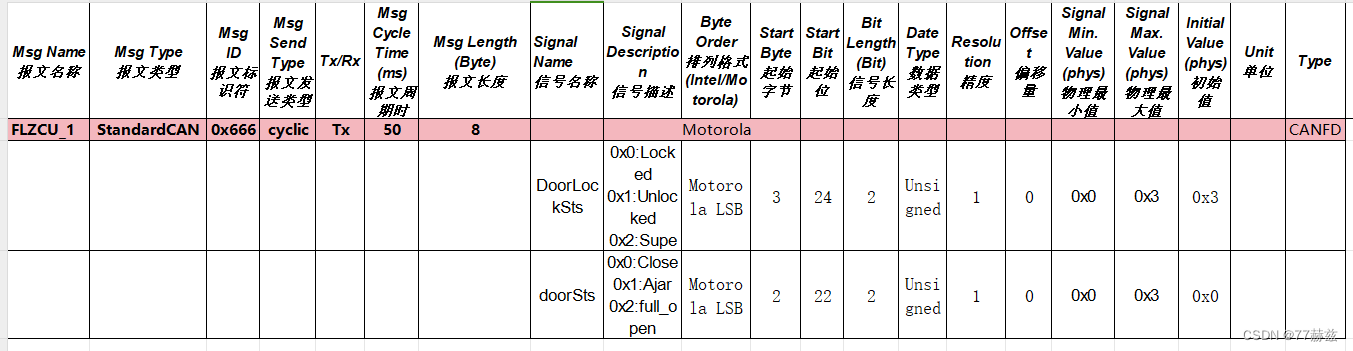
新建选择CANFD的模板
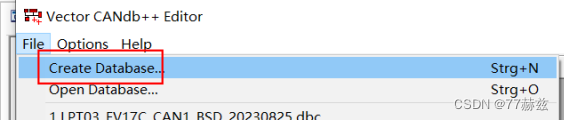
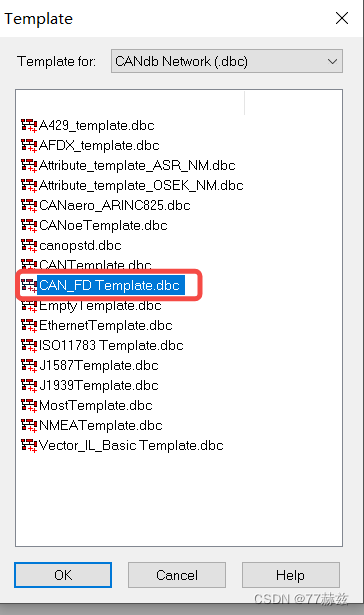
1.3. 新建报文
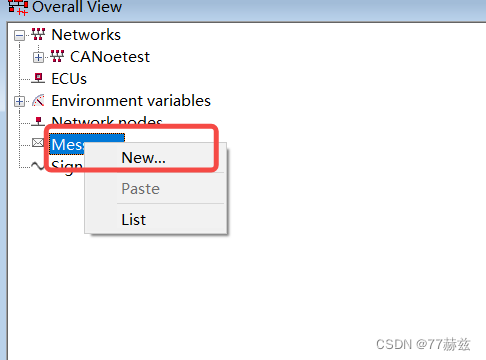
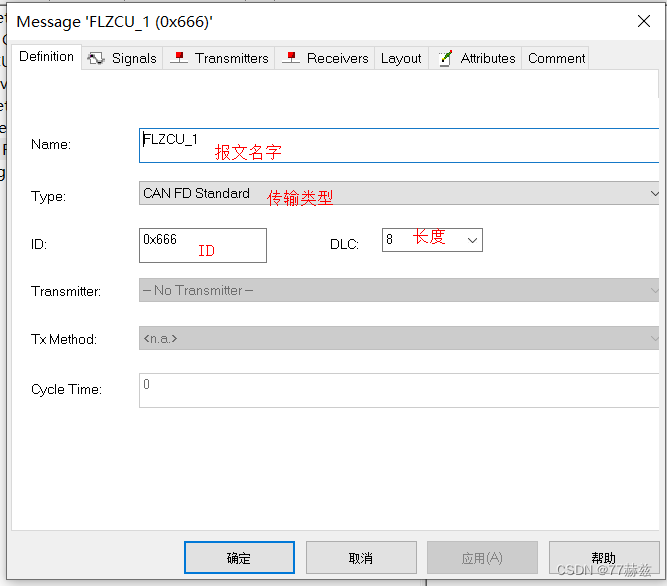
注意上图中报文周期“Cycle Time”处于不可编辑状态,证明此模板中缺少周期属性,可直接到属性设置界面新建一个周期属性
如下:
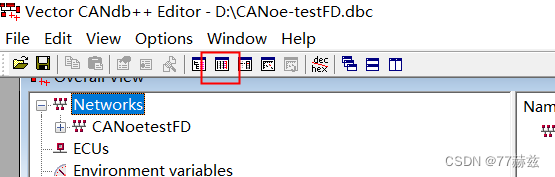
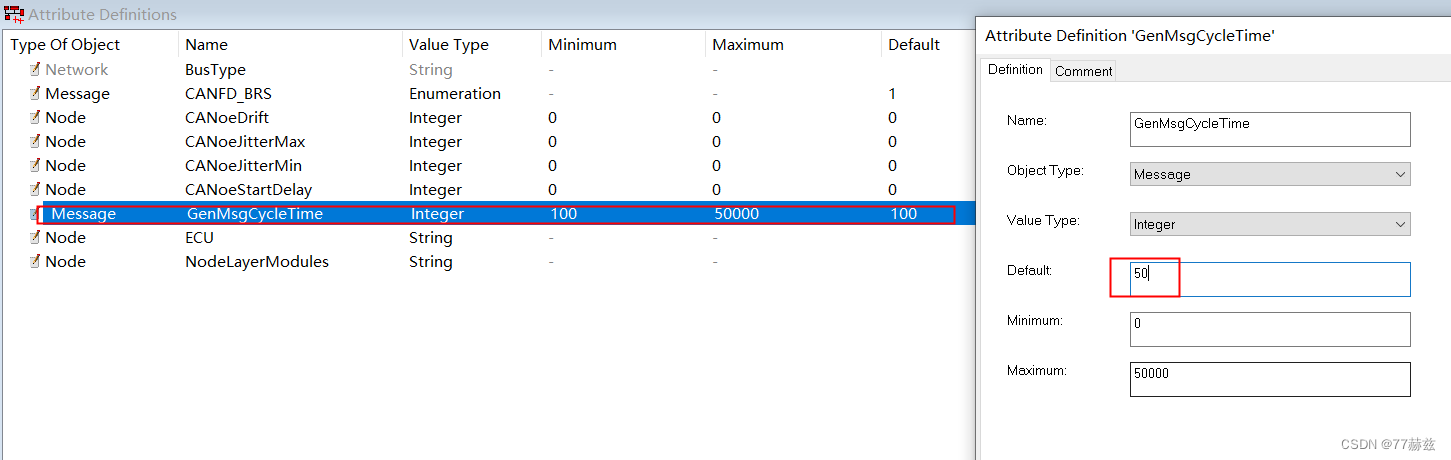
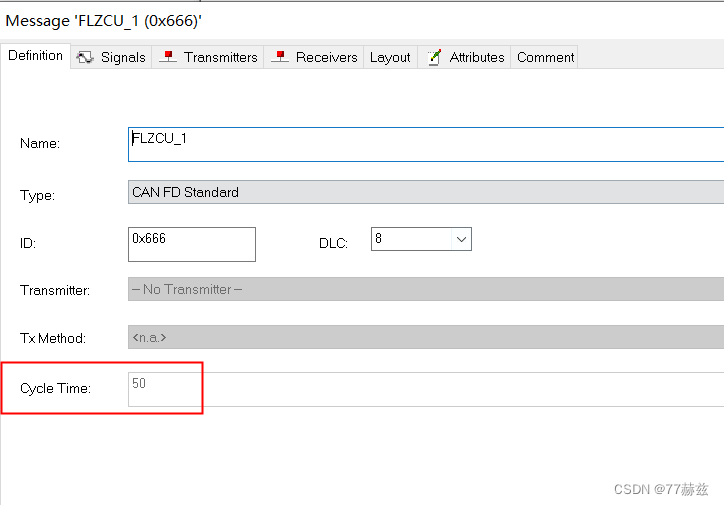
1.4. 新建信号
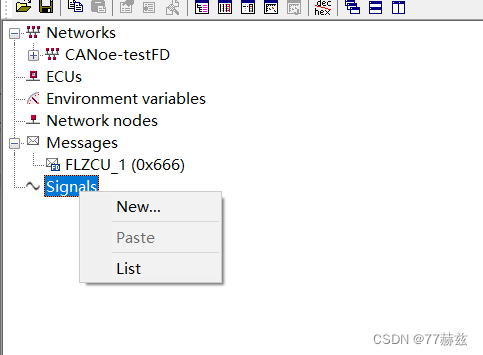
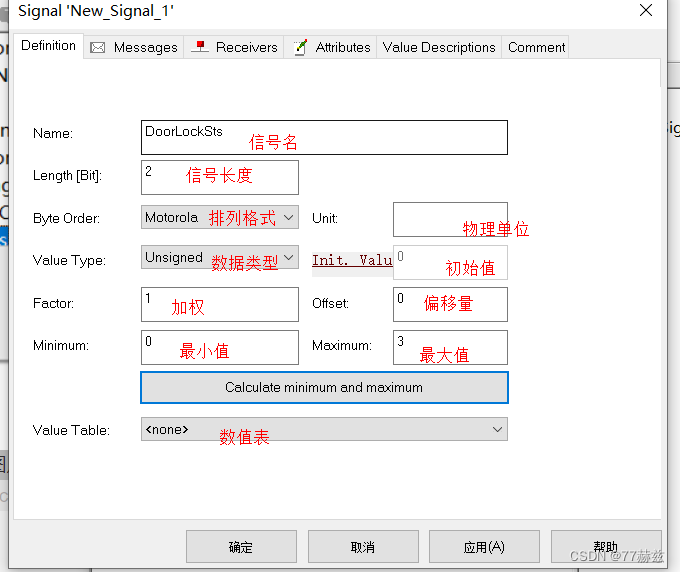
1.5.数值表建立
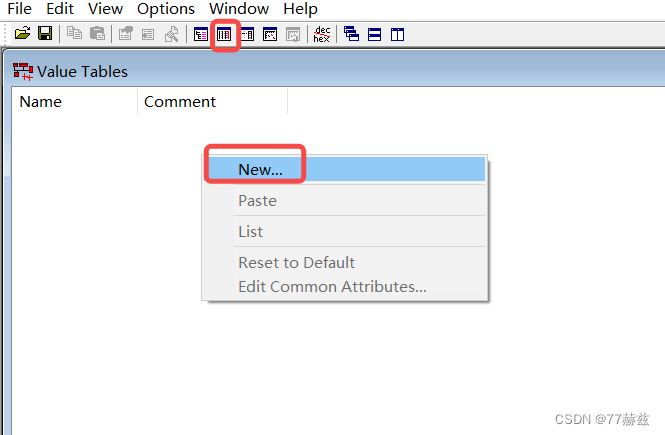
先进行DoorLockSts信号的数值表建立
1.命名
对数值表进行命名
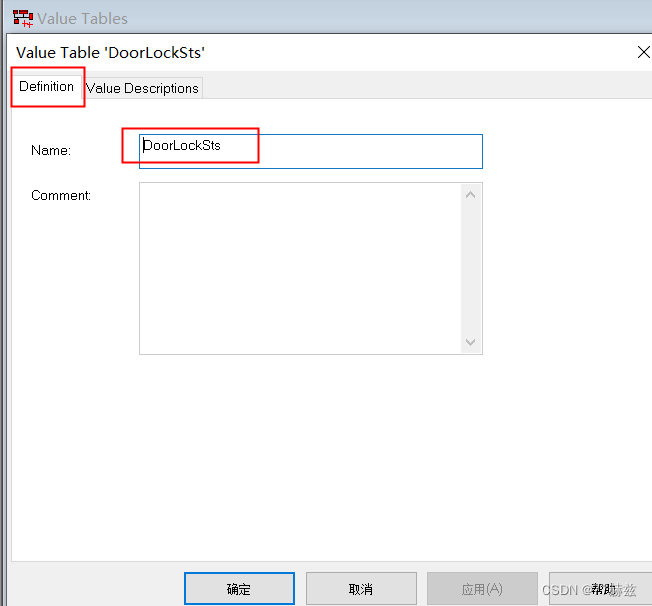
2.赋值
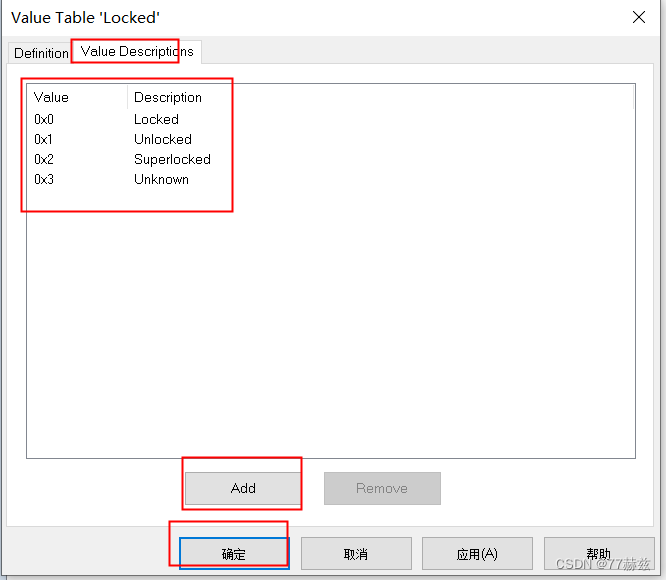
数值表新建成功后导入到对应信号下
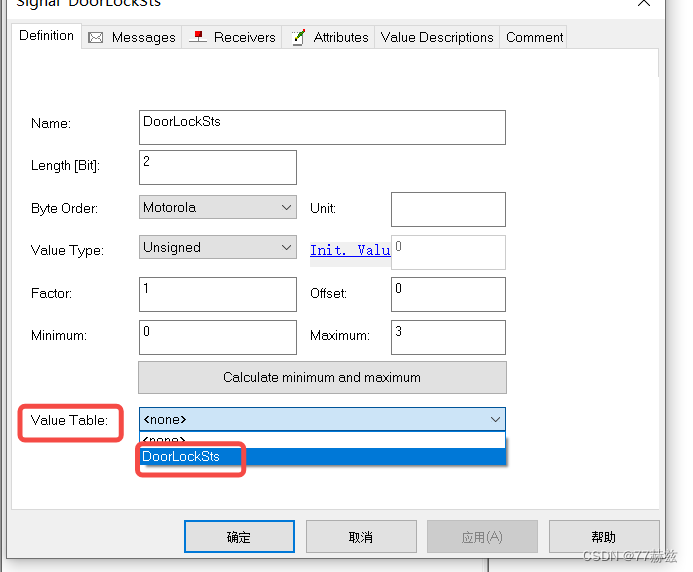
信号新建配置完成后,拖拽到报文中(按照报文排列顺序拖拽)
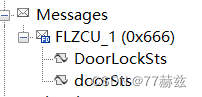
拖拽完成可用按照CAN矩阵检查信号排列情况,若是有误,可按照以下两个方法进行修改
方法1:
直接点到message下的信号,如下图:
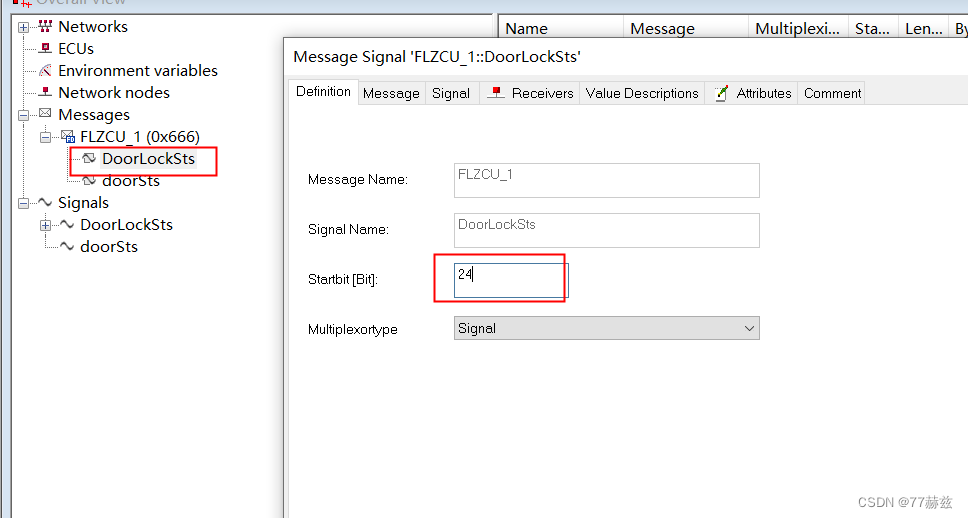
信号按照规定字节设置好之后,可用双击message,进入layout,直观观察信号布局
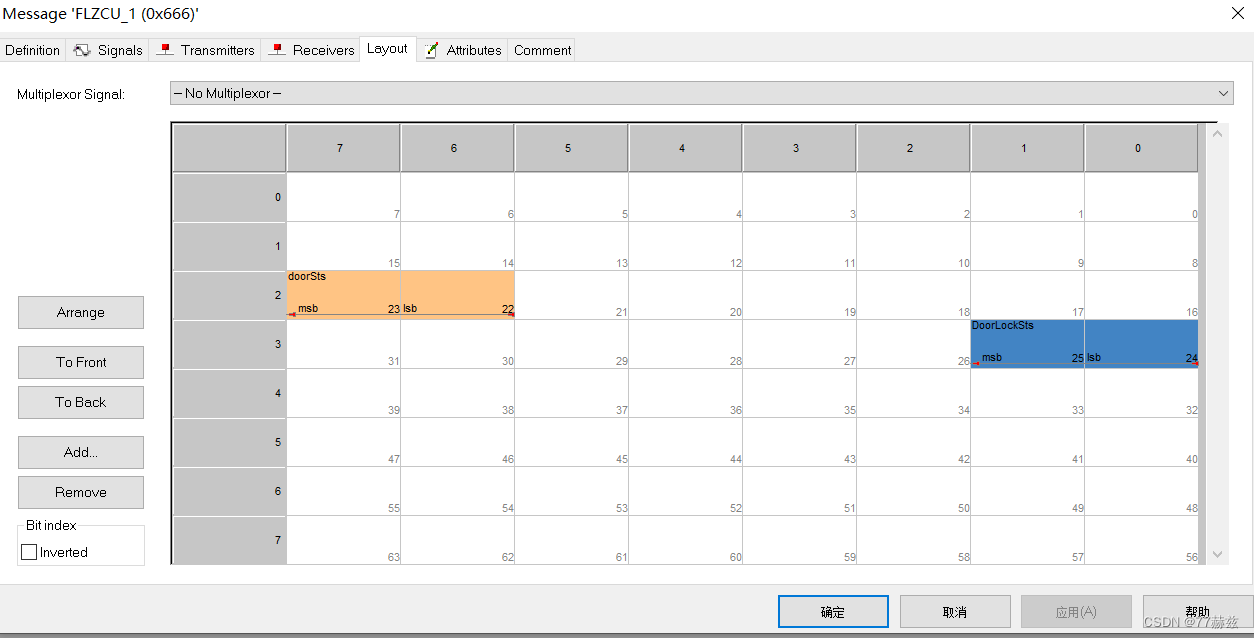
方法2:
在layout中选中信号值直接拖拽到指定位置
2. DBC导入
DBC数据库建立好之后,导入CANoe工程中使用。
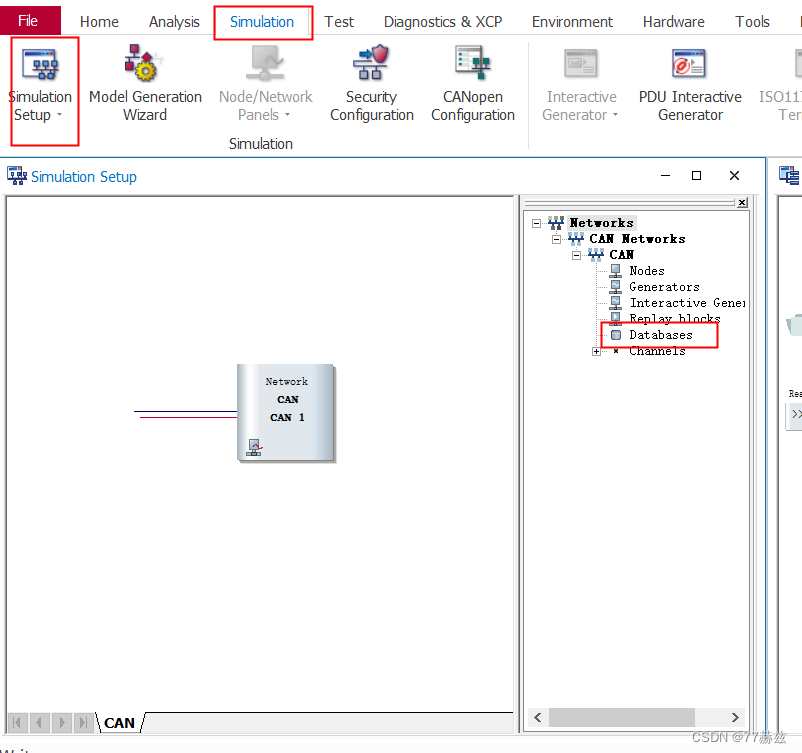
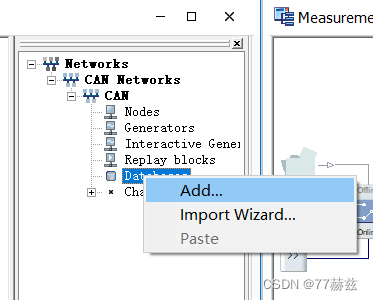
也可直接进行拖拽导入。
文章来源:https://blog.csdn.net/LOVE135149/article/details/135822115
本文来自互联网用户投稿,该文观点仅代表作者本人,不代表本站立场。本站仅提供信息存储空间服务,不拥有所有权,不承担相关法律责任。 如若内容造成侵权/违法违规/事实不符,请联系我的编程经验分享网邮箱:chenni525@qq.com进行投诉反馈,一经查实,立即删除!
本文来自互联网用户投稿,该文观点仅代表作者本人,不代表本站立场。本站仅提供信息存储空间服务,不拥有所有权,不承担相关法律责任。 如若内容造成侵权/违法违规/事实不符,请联系我的编程经验分享网邮箱:chenni525@qq.com进行投诉反馈,一经查实,立即删除!
最新文章
- Python教程
- 深入理解 MySQL 中的 HAVING 关键字和聚合函数
- Qt之QChar编码(1)
- MyBatis入门基础篇
- 用Python脚本实现FFmpeg批量转换
- SQL实践:利用tag检索文件的多种情况讨论(二)
- 20个城市公交线路数据分享,Shp+excel格式,2020年,城市发展、公共设施规划必备数据,已实现数据可视化
- 推荐一下最近在看到比较好的小报童
- 【oracle】【解决方案】ORA-12514:TNS: 监听程序当前无法识别连接描述符中请求的服务 ORA-12541:TNS:无监听程序的错误
- ArcGIS Pro 如何新建布局
- 半监督学习 - 半监督支持向量机(Semi-Supervised Support Vector Machines)
- 3d模型为什么打光只显示黑色---模大狮模型网
- 基于变态模态分解+bp-rf的轴承故障分类,基于变态模态分解的+BP神经网络-随机森林的轴承故障分类
- 每日一练 | 华为认证真题练习Day154
- 小型网络配置(H3C设备)